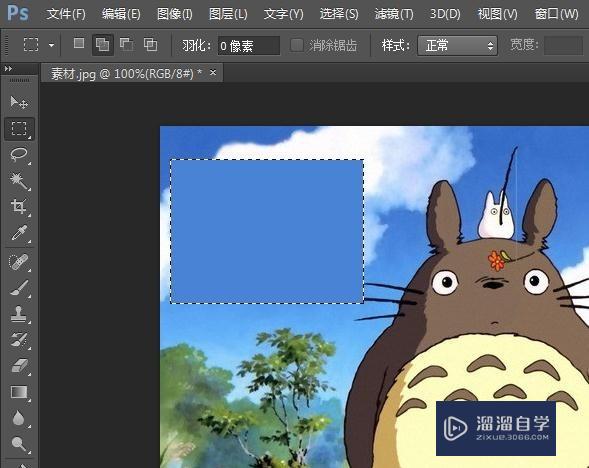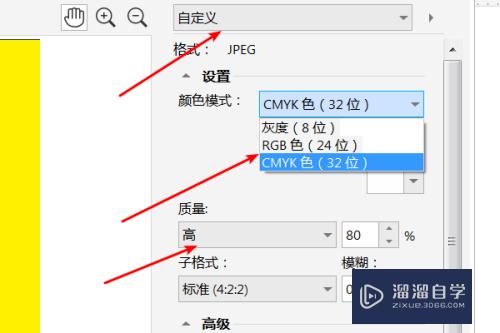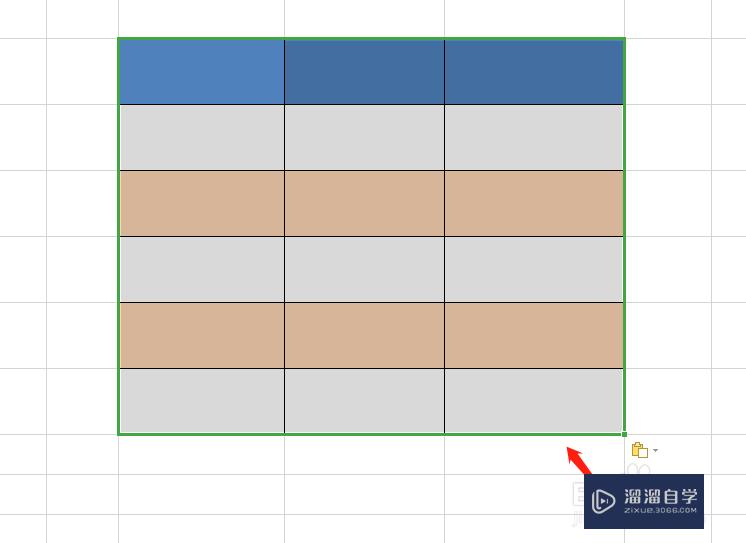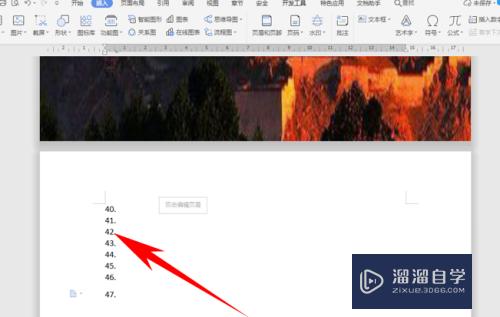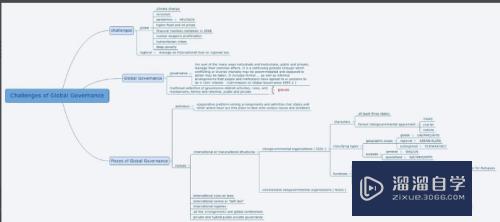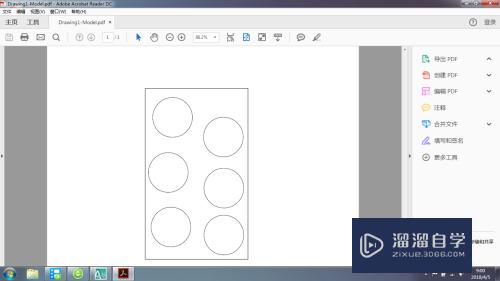会声会影怎么剪辑视频画面(会声会影怎么剪辑视频画面大小)优质
会声会影是一款专业的视频剪辑软件。具有图像抓取和编修功能。 可以抓取。转换mv。dv。v8。tv和实时记录抓取画面文件。因此许多视频文件都能用会声会影来编辑。可是会声会影怎么剪辑视频画面呢?一起来看看吧!
点击观看“会声会影”视频教程。帮助你更好的上手
工具/软件
硬件型号:小新Pro14
系统版本:Windows7
所需软件:会声会影X10
方法/步骤
第1步
首先选中目标视频。随后点击滤镜按钮。找到修剪滤镜。
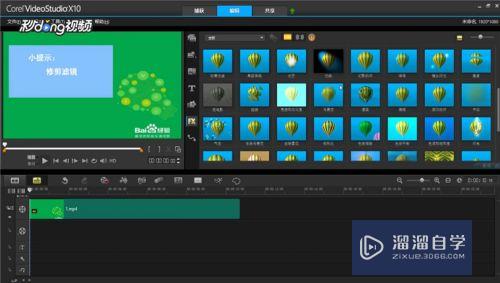
第2步
将滤镜拖入时间轴目标视频处。点击选项。属性。选择自定义滤镜。
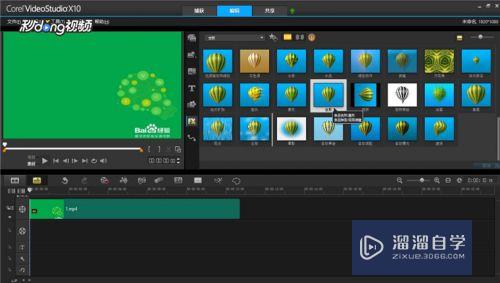
第3步
用鼠标将虚线框拖至要剪辑画面处。通过调整高度。宽度。百分比。 调整虚线框大小。
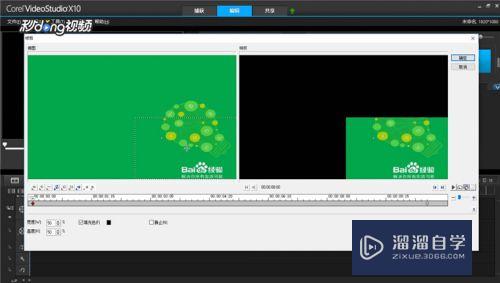
第4步
调整完成后把填充颜色处的勾去掉。把静止出的勾打上。鼠标放在时间轴下方。
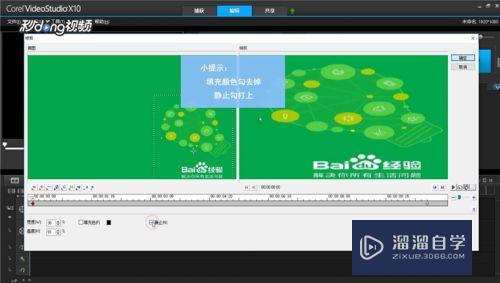
第5步
点击鼠标右键。选择复制与粘贴到全部。点击预览框右上角的确定按钮。即可完成剪辑。
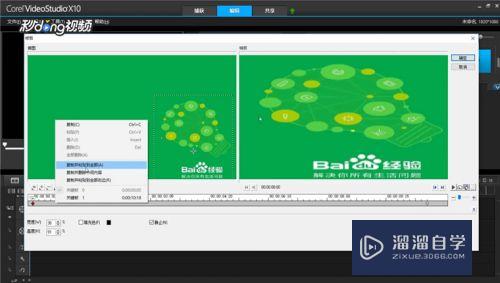
以上关于“会声会影怎么剪辑视频画面(会声会影怎么剪辑视频画面大小)”的内容小渲今天就介绍到这里。希望这篇文章能够帮助到小伙伴们解决问题。如果觉得教程不详细的话。可以在本站搜索相关的教程学习哦!
更多精选教程文章推荐
以上是由资深渲染大师 小渲 整理编辑的,如果觉得对你有帮助,可以收藏或分享给身边的人
本文标题:会声会影怎么剪辑视频画面(会声会影怎么剪辑视频画面大小)
本文地址:http://www.hszkedu.com/73524.html ,转载请注明来源:云渲染教程网
友情提示:本站内容均为网友发布,并不代表本站立场,如果本站的信息无意侵犯了您的版权,请联系我们及时处理,分享目的仅供大家学习与参考,不代表云渲染农场的立场!
本文地址:http://www.hszkedu.com/73524.html ,转载请注明来源:云渲染教程网
友情提示:本站内容均为网友发布,并不代表本站立场,如果本站的信息无意侵犯了您的版权,请联系我们及时处理,分享目的仅供大家学习与参考,不代表云渲染农场的立场!